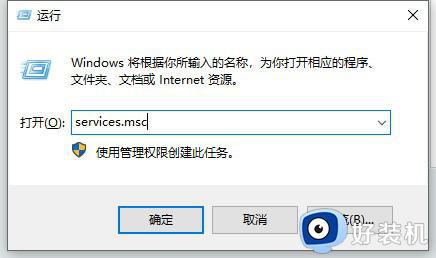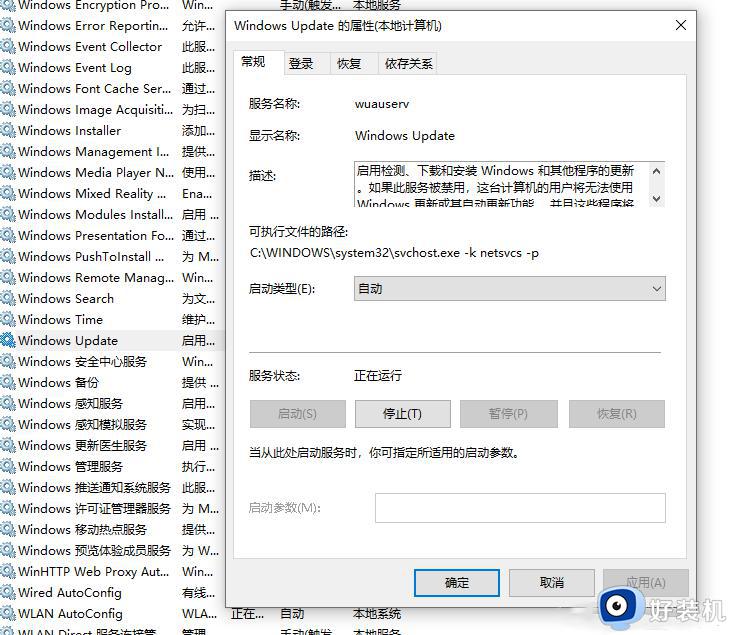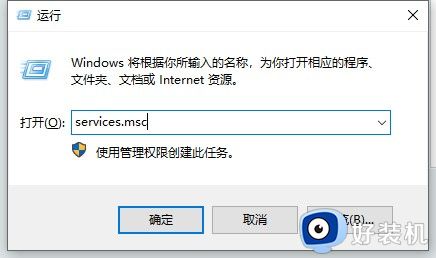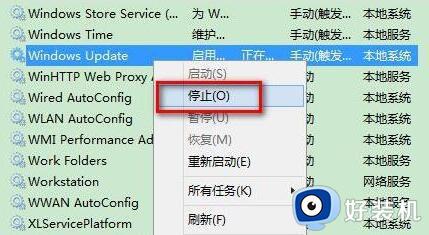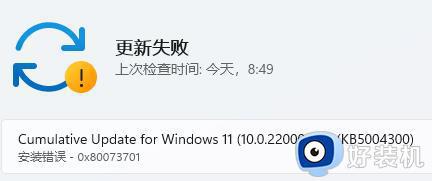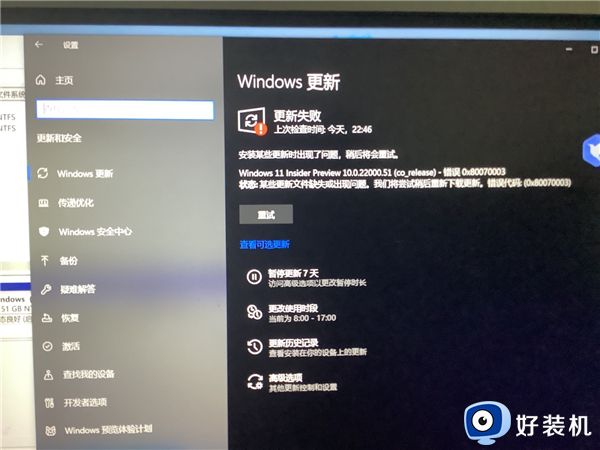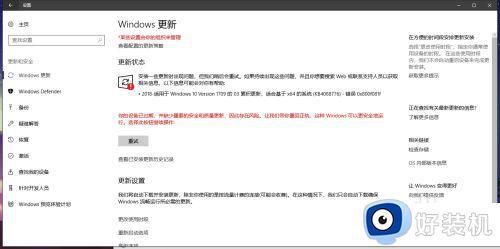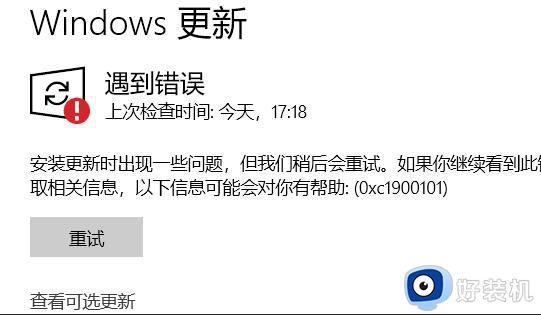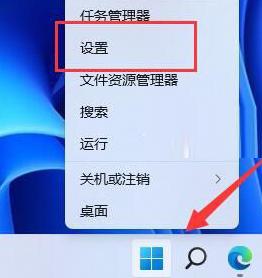win11更新提示0x8007042c如何修复 win11更新0x8007042c错误怎么解决
时间:2023-10-13 09:39:35作者:zheng
我们在使用win11电脑的时候都会发现电脑每隔一段时间就自动更新系统的版本,但是有些用户发现自己的win11电脑在更新系统时突然提示0x8007042c错误,想要解决却不知道win11更新0x8007042c错误怎么解决,今天小编就教大家win11更新提示0x8007042c如何修复,如果你刚好遇到这个问题,跟着小编一起来操作吧。
推荐下载:win11正式版
方法如下:
1、首先同时按着键盘的win+R按键打开系统的运行界面

2、在运行界面 输入services.msc在点击下面的确定按钮打开服务界面
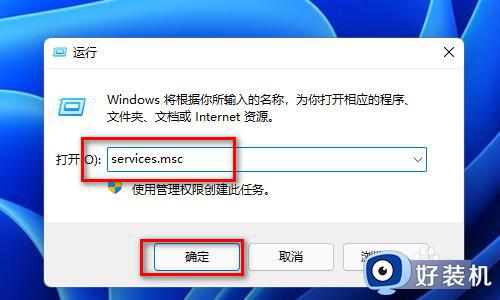
3、在服务界面滚动鼠标找到Windows Firewall这个服务
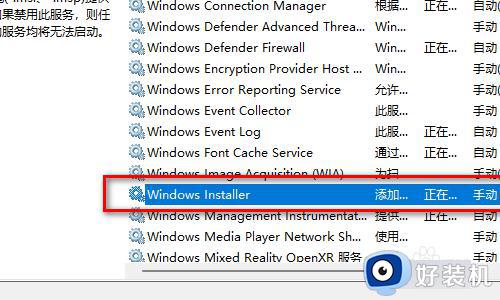
4、用鼠标选择 Windows Firewall 在右击鼠标选择属性点击进去
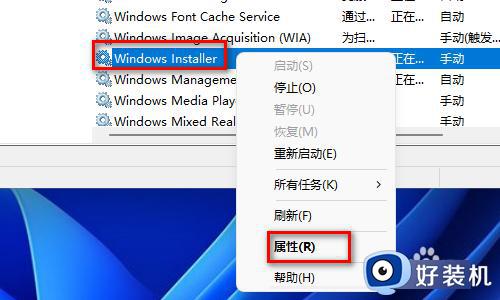
5、在属性界面找到启动类型这里选择手动在点击下面的启动按钮他会自动启动
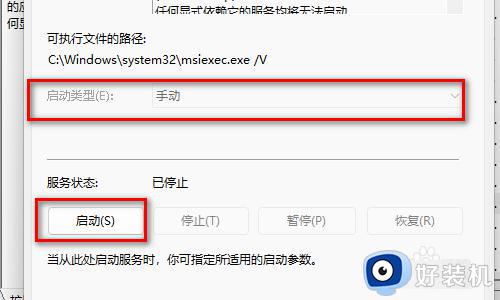
6、启动好了以后记得点击下面的确定按钮如果没有点击不会保存的
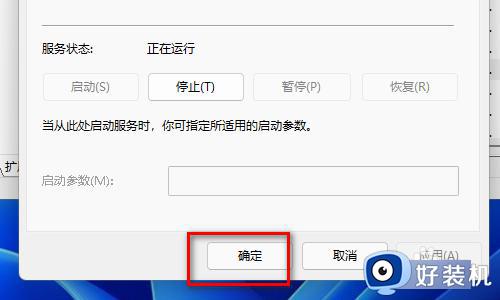
以上就是win11更新提示0x8007042c如何修复的全部内容,有遇到相同问题的用户可参考本文中介绍的步骤来进行修复,希望能够对大家有所帮助。